- 1. Enregistrer l'écran avec le son et la webcam
- 2. Enregistrer l'écran des appareils iOS sur l'ordinateur
- 3. Créer facilement des vidéos professionnelle avec des outils d'IA, des effets et d'autres ressources créatives
- 4. Utilisez la puissance de l'IA pour améliorer la qualité de la voix, réduire les bruits de fond
- 5. Outils IA puissantes : générateur de miniature, générateur de clip, changeur de voix, texte en voix ou voix en texte, etc.

Top 10 des Enregistreurs d'Écran Open Source
Vous souhaitez créer une vidéo de flux d'écran ou enregistrer un gameplay sur votre ordinateur PC, Mac ou Linux ? Pour ce faire, vous avez besoin d'un outil d'enregistrement d'écran. Il existe un grand nombre d'outils de ce type qui peuvent vous être très utiles à cette fin et chaque outil possède ses propres fonctionnalités uniques. Mais la plupart des outils payants peuvent être un peu chers et vous ne voudrez peut-être pas dépenser beaucoup d'argent pour un outil que vous ne connaissez pas, surtout si c'est la première fois que vous utilisez un enregistreur d'écran.
Dans ce cas, la meilleure solution pour vous serait une enregistreur d'écran open-source. Un logiciel libre est un programme publié sous une licence spécifique destinée à rendre le code source légalement accessible aux utilisateurs. Ainsi, le code source peut être facilement réutilisé pour créer de nouveaux logiciels et chacun peut distribuer sa propre version du programme.
Pour cette raison, presque tous les logiciels à code source ouvert sont gratuits, mais il est important de noter qu'il existe certaines licences à code source ouvert qui sont trop restrictives. Mais puisque vous ne cherchez pas à modifier le code source, mais seulement à utiliser le programme tel qu'il a été conçu, la plupart des logiciels d'enregistrement vidéo à code source ouvert de cette liste sont gratuits à télécharger et à utiliser.
Partie 1 : Les Caractéristiques d'un Bon Enregistreur d'Écran Open-Source
Avant de jeter un coup d'œil aux meilleurs enregistreurs open-source, nous avons pensé qu'il serait bon d'aborder les caractéristiques d'un bon enregistreur d'écran et de voix open-source. Voici quelques-uns des éléments à prendre en compte lors du choix d'un outil d'enregistrement vidéo.
1. Facile à Utiliser: La plupart des gens choisissent d'utiliser des logiciels libres, quels qu'ils soient, car ils sont souvent gratuits. Mais presque tout le monde s'attend à ce que le programme soit lourd et très difficile à utiliser. Mais ce n'est pas le cas de tous les enregistreurs d'écran à code source ouvert. Certains ont une interface utilisateur conviviale et si vous n'avez jamais utilisé d'enregistreur d'écran auparavant ou si vous ne voulez pas perdre un temps précieux à apprendre comment l'utiliser, vous pouvez choisir un enregistreur d'écran facile à utiliser.
2. Haute Qualité d'Enregistrement: Il est également essentiel que vous choisissiez un programme open-source qui offre un enregistrement de haute qualité. Vous ne devez en aucun cas faire de compromis sur la qualité de l'enregistrement. La bonne nouvelle est que de nombreux enregistreurs à code source libre sont connus pour la qualité de leurs enregistrements.
3. Bonne Stabilité: Vous devez choisir un programme qui ne provoquera pas de panne générale du système ou qui ne se bloquera pas au milieu de l'enregistrement. Le choix d'une solution offrant une bonne stabilité et ne consommant pas trop de ressources de votre ordinateur est donc une très bonne idée.
4. Dessin d'Écran en Temps Réel: Certains enregistreurs d'écran open-source permettent aux utilisateurs de dessiner sur l'écran pendant l'enregistrement. Cela peut s'avérer très important lorsque vous enregistrez un tutoriel et que vous souhaitez pointer certains aspects de l'enregistrement ou mettre en évidence certaines zones pour faciliter la compréhension de votre public.
5. Personnaliser la Zone d'Enregistrement: Certains outils vous permettront d'enregistrer le plein écran ou une section personnalisée de l'écran. Ces outils sont bien plus idéaux en termes de choix que ceux qui ne vous permettent d'enregistrer que le plein écran. Choisissez un outil open-source qui vous donne la possibilité de personnaliser la zone d'enregistrement, car parfois l'enregistrement en plein écran ne fonctionne pas.
Partie 2 : Le Meilleur Enregistreur d'Écran Open Source
Les enregistreurs vidéo à code source ouvert sont souvent compatibles avec les systèmes d'exploitation Windows, Mac et Linux, mais nous avons choisi de nous concentrer sur les enregistreurs d'écran pour Windows. Nous avons présenté chaque outil ainsi que ses principales caractéristiques afin de vous permettre de choisir facilement le meilleur outil à utiliser.
1. OBS Studio
Vous le connaissez peut-être déjà, car il s'agit de l'un des enregistreurs d'écran à code source ouvert les plus populaires du marché. OBS Studio est entièrement gratuit, sans aucune restriction. Vous n'aurez jamais besoin de payer pour une mise à niveau et il ne limite en aucun cas vos enregistrements. Il est le favori de nombreux joueurs, non seulement parce qu'il offre une qualité d'enregistrement fantastique, mais aussi parce qu'il prend en charge la diffusion directe en direct du gameplay sur des sites comme Twitch et YouTube.

OBS Studio dispose également d'une API stable qui permet aux utilisateurs de mettre en œuvre de nombreuses personnalisations et fonctions différentes selon les besoins, à l'aide de plugins et de scripts. Pour cette raison, c'est également l'une des meilleures solutions si votre objectif principal est la création de productions professionnelles. La possibilité de prévisualiser votre enregistrement et d'utiliser des touches de raccourci personnalisées pour certaines actions telles que la transition entre les scènes, les réglages audio et le démarrage et l'arrêt de l'enregistrement en font un enregistreur d'écran idéal pour la plupart des usages.
Caractéristiques Principales :
- OBS studio peut être utilisé pour enregistrer et mixer de l'audio et de la vidéo en temps réel de haute qualité. Vous pouvez développer le projet en créant des ressources multiples telles que des images, du texte, des séquences de webcam, des fenêtres de navigateur, des cartes de capture, etc.
- Il permet également aux utilisateurs de configurer un nombre infini de scènes et de passer facilement de l'une à l'autre en douceur grâce à des transitions personnalisées.
- Un mixeur audio complet et cohérent qui vous permet d'utiliser des filtres tels que le noise gate, la suppression du bruit et autres pour obtenir un son de la meilleure qualité. Vous pouvez également utiliser le plugin VTS pour étendre davantage ce contrôle audio.
- Vous disposez également d'un large éventail d'options de configuration robustes et conviviales, telles que la possibilité d'ajouter de nouvelles sources, de copier des sources existantes et même de modifier facilement leurs propriétés.
- Le panneau des paramètres de l'OBS offre aux utilisateurs un large éventail d'options de configuration et de personnalisation, leur donnant ainsi de nombreuses possibilités de personnaliser leur enregistrement.
- Vous pouvez également personnaliser la disposition de l'interface utilisateur modulaire (Dock) comme vous le souhaitez, et même faire de chaque dock sa propre fenêtre.
- Le mode d'enregistrement haute performance d'OBS Studio permet aux utilisateurs d'enregistrer simultanément l'écran des fenêtres du navigateur et de toute autre application.
- Vous pouvez choisir entre des thèmes clairs et foncés pour la plateforme.
Avantages:
- Fournit un enregistrement vidéo de haute qualité ainsi que des modifications personnalisées.
- Il dispose de divers filtres avancés, d'outils de masquage d'images et d'une fonction de correction des couleurs.
- Options facilement configurables.
- Options de thèmes sombres et clairs disponibles.
- Fournit un mélangeur audio amélioré qui permet des fonctions de suppression du bruit.
Inconvénients:
- Ne peut pas fonctionner avec Windows XP
- Vous ne pouvez pas lier le fichier audio comme source
2. Captura
Captura est un autre enregistreur d'écran open-source gratuit que nous vous recommandons d'essayer. L'un de ses principaux avantages est qu'il est très facile à utiliser, offrant aux utilisateurs une expérience d'enregistrement audio et vidéo confortable. Alors que certains programmes open-source sont connus pour être lourds et difficiles à naviguer, l'interface utilisateur de Captura est conçue pour vous permettre de trouver et d'utiliser facilement les paramètres dont vous avez besoin pour enregistrer l'écran.
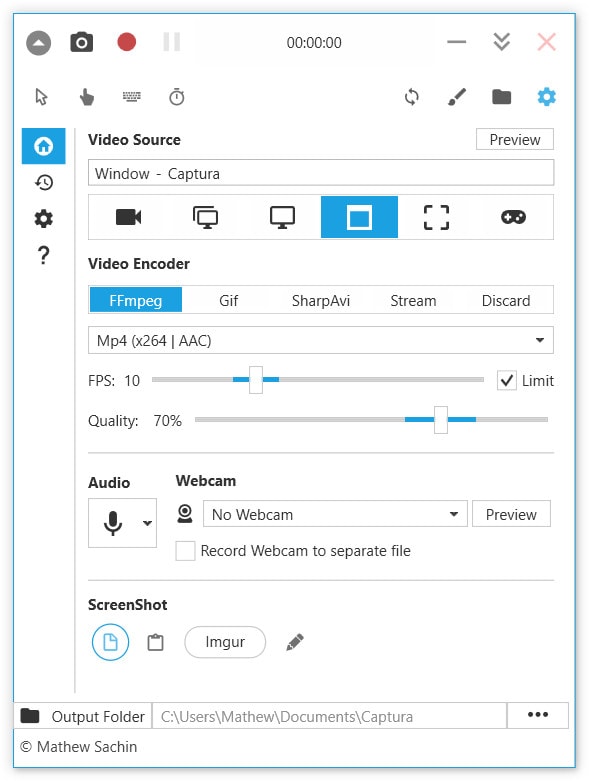
Captura vous permettra également d'enregistrer le plein écran, une fenêtre fixe ou une région spécifique de l'écran. Bien qu'il ne dispose pas d'autant de fonctionnalités et de paramètres personnalisables que certains des autres outils que nous verrons dans cette liste, Captura est le chouchou de beaucoup car vous pouvez utiliser des touches de raccourci pour contrôler le processus d'enregistrement. Une fois l'enregistrement terminé, vous pouvez le télécharger directement sur divers sites Web comme YouTube et Facebook.
Caractéristiques Principales :
- De tous les programmes d'enregistrement que nous allons examiner dans cette liste, Captura est celui dont l'interface utilisateur est la plus simple.
- Vous pouvez enregistrer l'écran (plein écran, une fenêtre fixe ou une région spécifique de l'écran), l'audio (à la fois le microphone et les sons du système) et la webcam.
- Il prend en charge un large éventail de formats, notamment MP4, GIF, AVI et bien d'autres.
- Vous pouvez choisir d'utiliser les mouvements du curseur de la souris en temps réel. Il capturera également les clics de souris et les frappes de touches.
- Outre les enregistrements d'écran, Captura peut également être utilisé pour réaliser des captures d'écran.
- C'est également l'un des rares enregistreurs à code source ouvert qui peut être utilisé en ligne de commande.
- En utilisant le sélecteur de région, vous pouvez facilement dessiner sur l'écran en temps réel.
- Vous pouvez passer de différentes sources audio, par exemple du microphone aux sons du système, pendant l'enregistrement.
Avantages:
- Vous pouvez faire des captures d'écran
- La vidéo peut être enregistrée aux formats Avi, Gif et Mp4.
- Enregistrez une partie spécifique de l'écran ou l'ensemble de l'écran selon vos souhaits.
- Vous pouvez également enregistrer à partir de la webcam
- Le logiciel peut également être utilisé à partir de la ligne de commande habituelle
Inconvénients:
- Inclut la publicité non désirée ainsi que d'autres offres.
3. CamStudio
CamStudio est un autre enregistreur d'écran très populaire qui existe également depuis un certain temps. Avec cet outil, vous pouvez facilement enregistrer à la fois la vidéo et l'audio de tout ce qui se passe sur votre écran, puis convertir facilement l'enregistrement au format AVI. Ces vidéos AVI peuvent ensuite être converties en vidéos Flash qui sont compatibles avec la bande passante, ce qui vous permet de les télécharger sur n'importe quelle plateforme en ligne.

CamStudio est connu depuis longtemps pour la création de vidéos de démonstration (comment faire) ou d'information. C'est également l'un des meilleurs outils lorsque vous souhaitez créer une vidéo de très haute qualité tout en conservant une taille de fichier réduite. Le programme permet également aux utilisateurs d'augmenter et de diminuer la taille de la vidéo, en fonction du site Web sur lequel ils souhaitent la télécharger.
Caractéristiques Principales :
- Créer des vidéos avec du son (sons du microphone et du système) et des sous-titres à l'écran.
- Enregistrez les séquences de la webcam en même temps
- Le codec de qualité permet aux utilisateurs de créer des vidéos de haute qualité qui sont également très petites en taille.
- Utilisez des curseurs personnalisés pendant l'enregistrement de la vidéo pour les cas où vous devez mettre l'accent sur une section de la vidéo.
- Capturez tout l'écran, une région spécifique de l'écran ou une fenêtre déterminée.
- Permet l'enregistrement d'images dans l'image en utilisant la version de bureau.
- Ajout d'une superposition de texte lors de l'enregistrement de l'écran
- Enregistrez les vidéos dans de nombreux formats, notamment AVI et SWF.
Avantages:
- Avec quelques paramètres de base, les modules complémentaires requis peuvent être facilement installés.
- Les fonctionnalités avancées d'enregistrement d'écran et de montage vidéo disponibles.
- Très pratique à utiliser.
Inconvénients:
- Cet outil est compatible avec Windows uniquement.
- Vous devez installer certains modules complémentaires pour rendre votre appareil compatible avec ce logiciel.
4. ShareX
ShareX est l'un des plus anciens enregistreurs d'écran à code source ouvert du marché, puisqu'il offre des solutions de capture d'écran depuis plus de 12 ans maintenant. Au cours de cette période, ShareX a connu une croissance fulgurante, devenant une centrale de capture d'écran qui offre à ses utilisateurs de nombreux modes d'enregistrement. En tant que tel, c'est l'outil que vous devriez choisir si vous recherchez une solution simplifiée mais qui rend le processus de capture d'écran transparent et efficace.
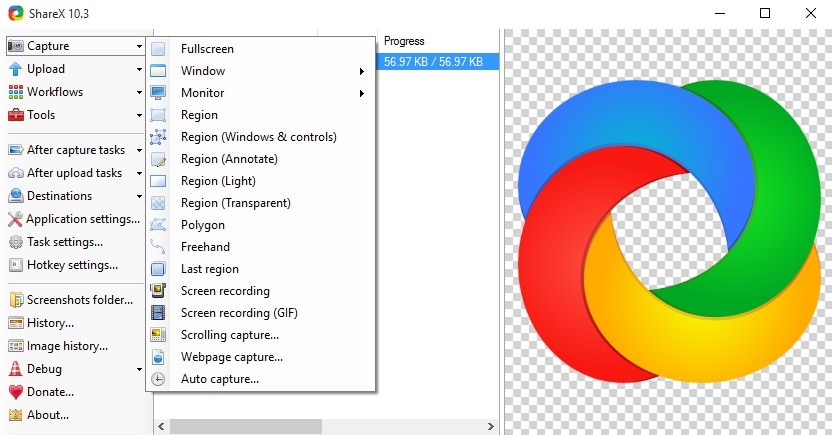
Il est également entièrement gratuit à télécharger et à utiliser et il n'imposera aucune restriction à l'enregistrement, ce qui signifie que vous n'aurez pas à faire face à des restrictions de temps ou à des filigranes sur la vidéo. Vous pouvez également partager facilement les vidéos sur diverses plateformes en ligne, notamment Facebook, YouTube, Twitch, Vimeo et autres.
Caractéristiques Principales :
- ShareX offre de nombreux moyens de capturer l'écran, y compris des enregistrements en plein écran, une fenêtre spécifique ou une région spécifiée telle qu'un rectangle ou un carré.
- Vous avez la possibilité de personnaliser l'enregistrement de nombreuses façons, notamment en ajoutant des effets, des annotations, des filigranes, etc.
- Vous pouvez également utiliser le glisser-déposer, le téléchargement dans le presse-papiers et le menu contextuel de l'Explorateur Windows pour télécharger des fichiers multimédias tels que des images et même des vidéos avec du texte dans le projet.
- ShareX est essentiellement un outil de productivité qui comprend plusieurs autres options, notamment des capacités de partage de fichiers et d'impression.
- Il prend en charge plus de 40 services d'hébergement différents, dont FTP, Dropbox et Imgur.
- Il existe un grand nombre d'outils avancés qui peuvent s'avérer utiles à bien des égards, notamment un éditeur d'images, un changeur de DNS, un indexeur de répertoire et bien d'autres encore.
- Vous pouvez personnaliser les touches de raccourci pour faciliter le processus d'enregistrement.
- Il prend également en charge les services de partage et de raccourcissement d'URL
Avantages:
- Permet d'enregistrer la totalité de l'écran.
- L'option de capture automatique est fournie pour enregistrer l'écran.
- Fourni avec de nombreux outils de capture avancés.
- Option de téléchargement direct de fichiers fournie
Inconvénients:
- Non disponible pour les utilisateurs de Mac.
- Les liens partageables expirent avec le temps (liens images).
- Un peu compliqué pour les débutants
5. Freeseer
Freeseer est un outil de capture d'écran et de streaming vidéo open-source et entièrement gratuit qui peut être très utile pour l'enregistrement de gameplay, bien que vous puissiez l'utiliser pour enregistrer d'autres types de vidéos de screen casting. Il utilise le codage Python, Qt4 pour l'interface graphique et GStreamer pour le traitement audio et vidéo. Il est également livré avec un large éventail de codecs et de fichiers audio libres de droits que vous pouvez utiliser.
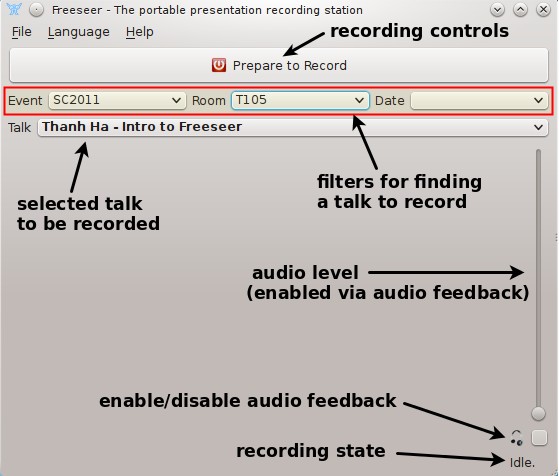
La plupart des gens utilisent cet outil pour l'enregistrement de présentations et la diffusion en direct et il a la réputation d'être l'un des meilleurs outils à utiliser dans les conférences éducatives ou pour enregistrer des discussions. Comme il prend en charge un large éventail de plugins, il est également très personnalisable.
Caractéristiques Principales :
- Freeseer est un outil hautement personnalisable, donnant aux développeurs la possibilité de modifier certains aspects de l'outil en configurant les plugins existants ou en en ajoutant de nouveaux.
- Vous pouvez également personnaliser très facilement certains aspects de la vidéo que vous enregistrez en modifiant les enregistrements audio et vidéo ou le dossier de sauvegarde du projet final.
- Il est également très utile pour la diffusion en direct de vidéos et d'audio à l'aide de RTMP et du plugin Justin.tv.
- Il est fourni avec un éditeur de conversations pour vous aider à gérer les conversations que vous pouvez enregistrer.
- Vous pouvez configurer des touches de raccourci pour simplifier le processus d'enregistrement.
- Téléchargement des vidéos directement sur YouTube
- L'éditeur de rapports vous aidera à identifier et à signaler facilement tous les problèmes qui peuvent apparaître au cours du processus d'enregistrement.
Avantages:
- Le streaming audio et vidéo peut être réalisé à l'aide de Justin.tv et du plug-in RTMP.
- Un éditeur d'exposés est fourni pour faciliter l'enregistrement et la gestion des exposés.
- Fournit un support pour les raccourcis clavier généraux
- On peut télécharger les vidéos enregistrées sur YouTube
Inconvénients:
- Aucune option d'édition disponible
- Disponible uniquement pour Windows
6. SimpleScreen Recorder
SimpleScreen Recorder est un programme Linux conçu pour le jeu et l'enregistrement d'écran. Comme son nom l'indique, il s'agit d'une solution simple dotée d'une interface utilisateur qui vous aide à mettre en œuvre ses fonctionnalités très utiles. Ces fonctionnalités en font l'un des meilleurs et des plus puissants enregistreurs d'écran du marché..
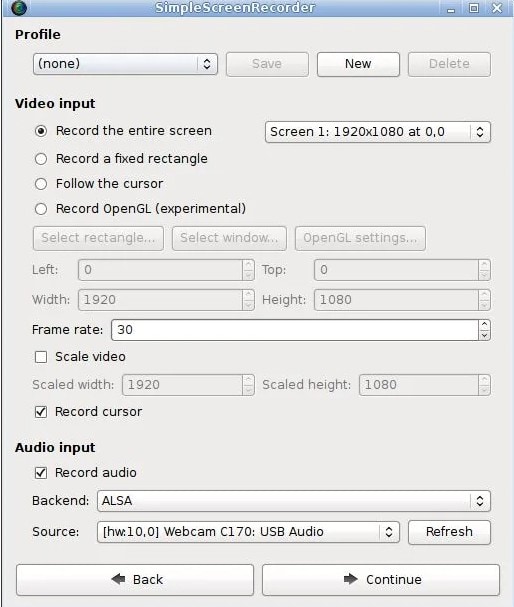
SimpleScreen Recorder prend en charge X11, OpenGL et est doté d'une interface utilisateur graphique basée sur Qt. Vous pouvez choisir d'enregistrer l'ensemble de l'écran ou une section spécifique de l'écran. Vous pouvez également mettre en pause et reprendre l'enregistrement vidéo à tout moment et vous pouvez personnaliser le processus d'enregistrement à tout moment en utilisant les formats de fichiers et les codes existants, bien que vous puissiez en ajouter beaucoup d'autres à votre guise.
Caractéristiques Principales :
- Une interface utilisateur graphique basée sur QT
- L'enregistrement est plus rapide qu'avec la plupart des autres outils
- Vous pouvez enregistrer le plein écran ou une partie de l'écran.
- Il permet la synchronisation transparente de l'audio et de la vidéo.
- Il est entièrement multithread et ne bloquera pas de nouveaux composants s'il y a un minuscule retard dans chaque composant. Cela crée une expérience d'enregistrement beaucoup plus fluide, en particulier lorsque vous avez plus d'un processeur.
- Si votre système est lent, SimpleScreen Recorder réduira automatiquement la fréquence d'images de la vidéo.
- Prise en charge de la mise en pause et de la reprise de l'enregistrement
- Vous verrez également des statistiques en temps réel de l'enregistrement pendant l'enregistrement, notamment la taille du fichier, la durée de l'enregistrement, le débit binaire, la fréquence d'images, etc.
- Il prend en charge un large éventail de formats de fichiers et de codecs pour personnaliser davantage le processus d'enregistrement.
Avantages:
- A une interface graphique.
- Paramètres personnalisables.
- Le streaming en direct peut être réalisé à l'aide de ce logiciel.
- Vous vérifiez les aperçus des vidéos et mettez en pause/reprenez les vidéos en fonction de vos besoins.
Inconvénients:
- Aucune option d'édition n'est disponible.
- Disponible uniquement pour Linux.
7. UltraVNC Screen Recorder
Bien que celui-ci ne soit peut-être pas trop familier à beaucoup de gens, il constitue un bon choix lorsque vous recherchez une solution très rapide et facile à naviguer. UltraVNC Screen Recorder est l'un des enregistreurs d'écran les plus rapides du marché, car il a été conçu pour la vitesse. Outre la simplicité de l'interface utilisateur, vous avez également la possibilité d'utiliser des touches de raccourci pour faciliter le processus d'enregistrement.
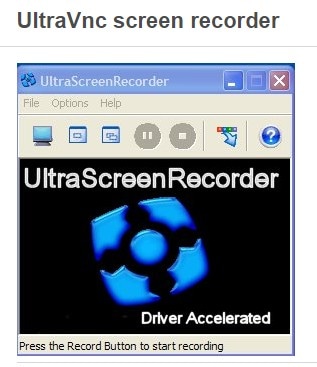
Il enregistre à la fois la vidéo et l'audio (sons du microphone et du système) et synchronise facilement les deux, ce qui est idéal lorsque vous souhaitez enregistrer une vidéo didactique ou éducative. Une fois les vidéos enregistrées, vous pouvez les partager facilement sur de nombreuses plateformes.
Caractéristiques Principales :
- UltraVNC utilise un pilote miroir, ce qui en fait l'un des enregistreurs d'écran les plus rapides du marché. Il vous permet d'enregistrer et de synchroniser à la fois l'audio et la vidéo.
- Toutes les vidéos que vous enregistrez sont sauvegardées sur le disque dur de l'ordinateur, ce qui facilite leur accès.
- Vous pouvez l'utiliser pour enregistrer plusieurs fenêtres ouvertes à l'écran en même temps.
- Toutes les vidéos enregistrées à l'aide d'UltraVNC sont au format MP4 et peuvent donc être consultées et lues sur n'importe quel appareil.
- Si les ressources de traitement de votre processeur sont limitées, UltraVNC peut optimiser le processus d'enregistrement, puis compresser la vidéo finale pour réduire la charge sur votre ordinateur.
- Vous n'avez pas à faire face à des publicités sur l'interface.
- Il fournit des outils d'édition de base et certains outils avancés que vous pouvez utiliser pour personnaliser la vidéo.
Avantages:
- Le logiciel intègre le pilote miroir de l'appareil, ce qui en fait l'enregistreur d'écran le plus rapide.
- Les vidéos enregistrées sont sauvegardées sur le disque dur de votre PC et peuvent ensuite être partagées sur d'autres plateformes sociales.
- Vous pouvez également enregistrer du son et le synchroniser avec votre vidéo.
Inconvénient:
- Options limitées dans la version gratuite
8. Krut Computer Recorder
L'enregistreur informatique Krut est un enregistreur d'écran open-source qui utilise Java. Il est facile à utiliser et idéal pour la création et le développement de tutoriels vidéo et de vidéos d'instruction. Il maîtrise si bien la synchronisation audio et vidéo que vous pouvez l'utiliser pour enregistrer un film en cours de lecture sur votre ordinateur en même temps que l'audio, sans jamais en manquer une miette.
Il prend également en charge l'enregistrement de l'ensemble de l'écran ou d'une partie seulement de l'écran. Toutes les vidéos enregistrées avec Krut Computer Recorder sont au format MOV et seront sauvegardées sur le disque dur de l'ordinateur.

Caractéristiques Principales :
- Une interface utilisateur compacte rend l'enregistrement très facile
- Vous pouvez définir une minuterie pour démarrer et arrêter l'enregistrement automatiquement.
- Vous pouvez facilement déplacer la zone d'enregistrement pendant l'enregistrement.
- Il permet aux utilisateurs de prévisualiser les vidéos enregistrées même lorsque l'enregistrement est en cours.
- Vous pouvez utiliser un pointeur de souris pendant l'enregistrement.
- L'enregistrement et la lecture peuvent se faire à deux fréquences d'images différentes.
- La synchronisation vidéo et audio est de très haute qualité
Avantages:
- Vous pouvez enregistrer des flux sans interruption
- Fonctionnalité d'enregistrement décente.
- Logiciel très portable et simple d'utilisation
Inconvénients:
- Les fichiers de sortie sont uniquement aux formats .mov et .wav.
- L'interface n'est pas très esthétique
9. XVidCap
XVidCap est un autre logiciel open-source que vous pouvez utiliser pour enregistrer l'écran. Il s'agit d'une solution idéale pour enregistrer des vidéos d'instruction, des vidéos pratiques et même des vidéos de jeu. Il possède une interface utilisateur simple et minimaliste qui vise à simplifier le processus d'enregistrement, avec des touches de contrôle facilement accessibles qui vous permettent d'enregistrer quand vous le souhaitez, de démarrer ou d'arrêter l'enregistrement, d'effectuer une avance rapide ou d'accéder aux commandes d'édition.
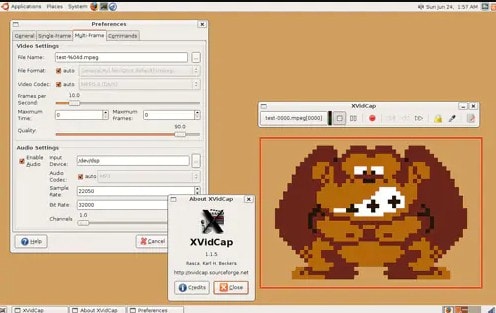
L'une de ses caractéristiques les plus importantes est qu'il utilise un mode d'enregistrement sans interface graphique, ce qui signifie qu'il n'affectera pas trop les ressources de l'ordinateur. Vous pouvez également choisir d'utiliser XVidCap en mode ligne de commande, ce qui peut offrir des fonctions avancées supplémentaires qui ne sont peut-être pas accessibles dans le menu de l'interface graphique.
Caractéristiques Principales :
- Vous pouvez choisir de capturer la vidéo en une ou plusieurs images.
- dispose d'un large éventail de paramètres audio et vidéo qui peuvent être personnalisés de nombreuses manières.
- Vous pouvez choisir d'utiliser l'enregistrement de l'interface graphique ou le mode ligne de commande qui offre des options d'enregistrement supplémentaires.
- Vous pouvez facilement ajuster les paramètres d'enregistrement, notamment le nom de fichier, le format de sortie, la fréquence d'images, le codec et même la qualité pendant le processus d'enregistrement.
- L'interface utilisateur est simple et prend en charge plusieurs langues
- Vous pouvez choisir de capturer l'ensemble de l'écran ou seulement une partie spécifique de l'écran.
- Il dispose d'une fonction d'encodage en ligne
- Les vidéos capturées à l'aide de XVidCap peuvent être de très haute qualité.
Avantages:
- De nombreuses fonctions d'édition sont disponibles.
- Vous pouvez choisir n'importe quel format vidéo parmi les différentes options disponibles.
- Outil facile à utiliser
Inconvénients:
- Il n'y a pas eu de développement actif depuis quelques années.
- L'audio ne fonctionne pas souvent
10. Kazam ScreenCaster
Kazam ScreenCaster est un outil très simple que vous pouvez utiliser pour capturer la vidéo de ce qui se passe sur votre écran. Ce programme open-source est disponible pour Linux et Windows et peut enregistrer de la vidéo et de l'audio facilement et en plusieurs flux. L'interface utilisateur est facile à naviguer, ce qui facilite la capture de screencasts et de captures d'écran à partir de la même fenêtre principale. Il existe également un large éventail de boutons facilement accessibles qui vous permettent de choisir si vous souhaitez capturer les écrans complets, tous les écrans, une fenêtre ou une zone de capture spécifique.
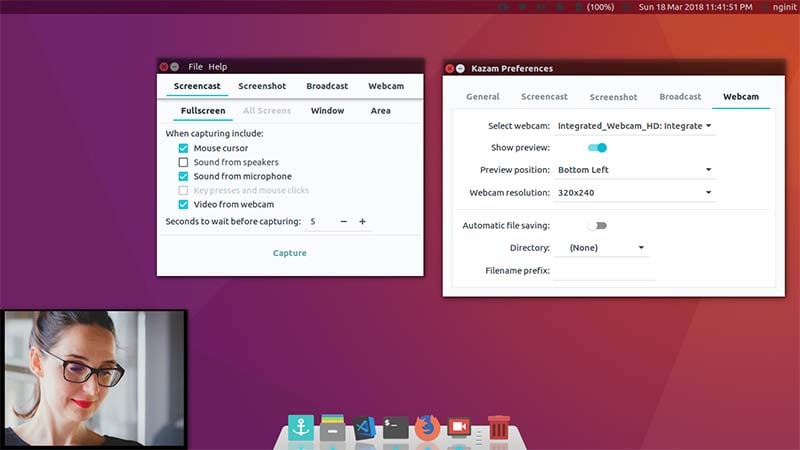
Il est également possible d'utiliser des pointeurs de souris pendant l'enregistrement et de désactiver cette fonction si vous ne souhaitez pas l'utiliser. Vous pouvez également choisir d'utiliser la fonction de temporisation, qui peut être un excellent indicateur du moment exact où l'enregistrement va commencer.
Caractéristiques Principales :
- Une plateforme utilisateur simple et efficace rend le casting d'écran simple et direct.
- Il fonctionne en douceur et n'affecte pas les performances globales de l'ordinateur.
- Vous pouvez choisir de capturer le plein écran, une fenêtre spécifique ou une section de l'écran.
- Vous pouvez également choisir d'utiliser la fonction du pointeur de la souris.
- Les raccourcis clavier vous permettent de démarrer, de mettre en pause et de terminer l'enregistrement beaucoup plus rapidement et plus facilement.
- Il est doté d'un mélangeur audio qui permet de synchroniser correctement l'audio et la vidéo.
- Vous pouvez utiliser les fonctions d'édition de base pour ajouter des effets vidéo.
- Vous pouvez également capturer des images de webcam
Partie 3 : Tableau Comparatif Complet de l'Enregistreur d'Écran Open Source
|
Nom de l'outil |
OBS |
Captura |
ShareX |
Camstudio |
Freeseer |
SimpleScreen Recorder |
UltraVNC |
Krut |
XVidCap |
Kazam |
|---|---|---|---|---|---|---|---|---|---|---|
|
Sélection des Zones |
Non |
Oui |
Non |
Oui |
Oui |
Non |
Non |
Oui |
Oui |
Oui |
|
Capture de Webcam |
Non |
Oui |
Oui |
Oui |
Non |
non |
Non |
Oui |
Oui |
Oui |
|
Mixeur Audio |
Oui |
Non |
Oui |
Non |
non |
Non |
Oui |
Non |
Non |
Non |
|
Durée Limitée |
Oui |
Oui |
Oui |
Oui |
Oui |
Yes |
Oui |
Non |
Oui |
Non |
|
Modification |
Oui |
Oui |
Oui |
Oui |
Oui |
Oui |
Yes |
Non |
Non |
Oui |
|
Partage Social |
Oui |
Oui |
Oui |
Oui |
Oui |
Non |
Non |
Non |
Non |
Non |
|
Effets Vidéo |
Non |
Non |
Non |
Oui |
Non |
Oui |
Oui |
Oui |
Oui |
Oui |
Conseil Supplémentaire : Enregistrer l'Écran avec Wondershare DemoCreator
L'un des principaux inconvénients des enregistreurs d'écran open source largement disponibles est que la majorité des interfaces ont tendance à ne pas être très conviviales et ne sont donc pas faciles à utiliser. En fait, ces logiciels mettent l'accent sur les fonctionnalités plutôt que sur l'interface utilisateur. Il est donc difficile pour les nouveaux utilisateurs de comprendre et d'utiliser le logiciel. Par conséquent, nous avons apporté Wondershare DemoCreator qui est disponible pour les personnes confrontées à ce problème et pour surmonter ces difficultés. Il s'agit d'un logiciel 2 en 1 qui vous permet d'enregistrer votre écran et vous aide à éditer les vidéos enregistrées.
 Téléchargement sécurisé
Téléchargement sécurisé Téléchargement sécurisé
Téléchargement sécuriséWondershare DemoCreator provides the advanced editing suite for free, avec lequel vous pouvez non seulement éditer mais aussi enregistrer simultanément depuis votre webcam et votre écran. Il est populairement connu pour l'enregistrement de high-paced games (jusqu'à 120 FPS) avec des audios. L'éditeur vidéo de l'outil permet d'effectuer le montage de base des vidéos enregistrées, d'ajouter des annotations telles que des callout, du texte ou des effets, et de régler les effets de curseur.

Conclusion
Nous avons vu le top 10 des meilleurs logiciels libres Enregistreurs d'écran Windows dans l'article ci-dessus. Non seulement nous vous avons proposé le meilleur, mais nous avons également passé en revue chacun d'entre eux en détail, avec leurs avantages et inconvénients respectifs. Cela vous aidera à choisir le meilleur enregistreur d'écran open source en fonction de vos besoins. Comme il ya quelques problèmes avec ces logiciels open source, nous recommandons fortement d'utiliser DemoCreator pour faciliter ces problèmes et obtenir votre écran enregistré avec facilité.

![Top 10 des logiciels de studio d'enregistrement gratuits [Mise à jour 2025]](https://images.wondershare.com/democreator/thumbnail/edit-videos-on-windows.jpg)


